データセンターインフラストラクチャ管理(DCIM)は、データセンター管理者にとってますます大きな課題であり、ソフトウェアベンダーにとっては活気のある市場です。 openDCIMプロジェクトは、資産追跡とキャパシティプランニングの改善を目指す企業にオープンソースの代替手段を提供します。 OpenDCIMは、規模の大小に関係なく、データセンターのインフラストラクチャを管理するために使用されます。 DCIMは、多くの異なる人々にとって多くの異なることを意味し、多数の商用アプリケーションが利用可能ですが、openDCIMは、商用アプリケーションの機能置換による機能であるとは主張していません。当初は、ヴァンダービルト大学の情報技術サービスでスコット・ミリケンによって社内で開発されました。このソフトウェアは、GPL v3ライセンスの下でリリースされており、どこから来たのかを認める限り、自由に変更して他の人と共有することができます。
openDCIMの主な目標は、スプレッドシートまたはワードプロセッシングドキュメントを再度使用してデータセンターの在庫を追跡する言い訳を排除することです。データセンターの完全な実地棚卸を提供します。
OpenDCIMの機能
以下は、OpenDCIMの他の便利な機能の一部です。
- 複数の部屋(データセンター)のサポート
- 各キャビネットの重心の計算
- デバイスごとにオーバーライドする機能を備えた、デバイスのテンプレート管理
- 各キャビネット内および各スイッチデバイスのケーブル接続のオプションの追跡
- 回収/廃棄に送られた機器のアーカイブ機能
- 容量管理の3つの重要な要素であるスペース、電力、冷却の管理
- 基本的な連絡先管理とUserIDを介した既存のビジネスディレクトリへの統合
- フォールトトレランスの追跡-停電シミュレーションを実行して、各ソースがダウンしたときに何が影響を受けるかを確認します
前提条件
CentOS 7にOpenDCIMをインストールするには、サーバーで次の要件を満たす必要があります。
- SSL対応サイトでApache2.x(またはそれ以降)を実行しているWebホスト
- MySQL 5.x(またはそれ以降)のデータベース
- PHP 5.x(またはそれ以降)
- ユーザー認証
- Webベースのクライアント
Apache、PHP、MySQLのインストール
最初のステップは、Apache/PHPおよびMySQL/MariaDBが実行されている状態で完全なLAMPスタックが適切に構成されていることを確認することです。
これを行うには、CentOS 7サーバーで次のコマンドを実行して、Apache、いくつかの必要なモジュールを含むPHP、およびMySQL-MariaDBサーバーをインストールします。
# yum install httpd php php-mysql php-mbstring mariadb-server依存関係を解決した後、「y」と入力してEnterキーを押すと、次の数の表示されたパッケージがシステムにインストールされます。
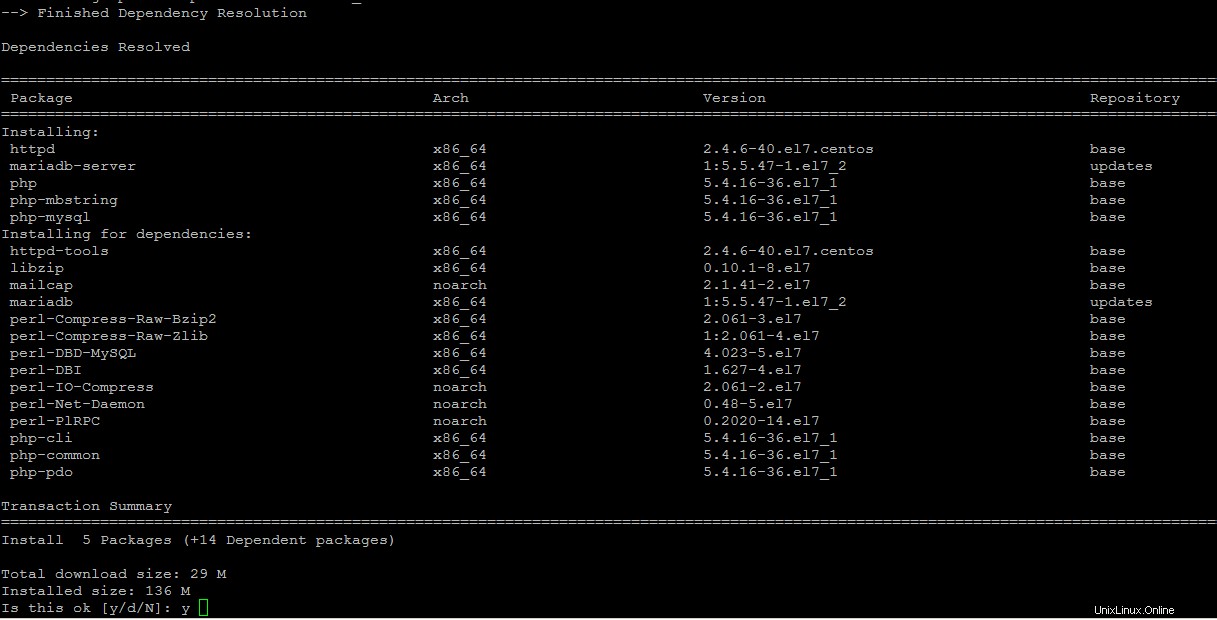
Apache/MySQLサービスを開始して有効にする
パッケージがインストールされたら、次のコマンドを使用して、ApacheおよびMysqlサーバーのサービスを開始および有効にし、アクティブで実行されている必要があるステータスを確認します。
# systemctl enable httpd.service
# systemctl start httpd.service# systemctl enable mariadb.service
# systemctl start mariadb.service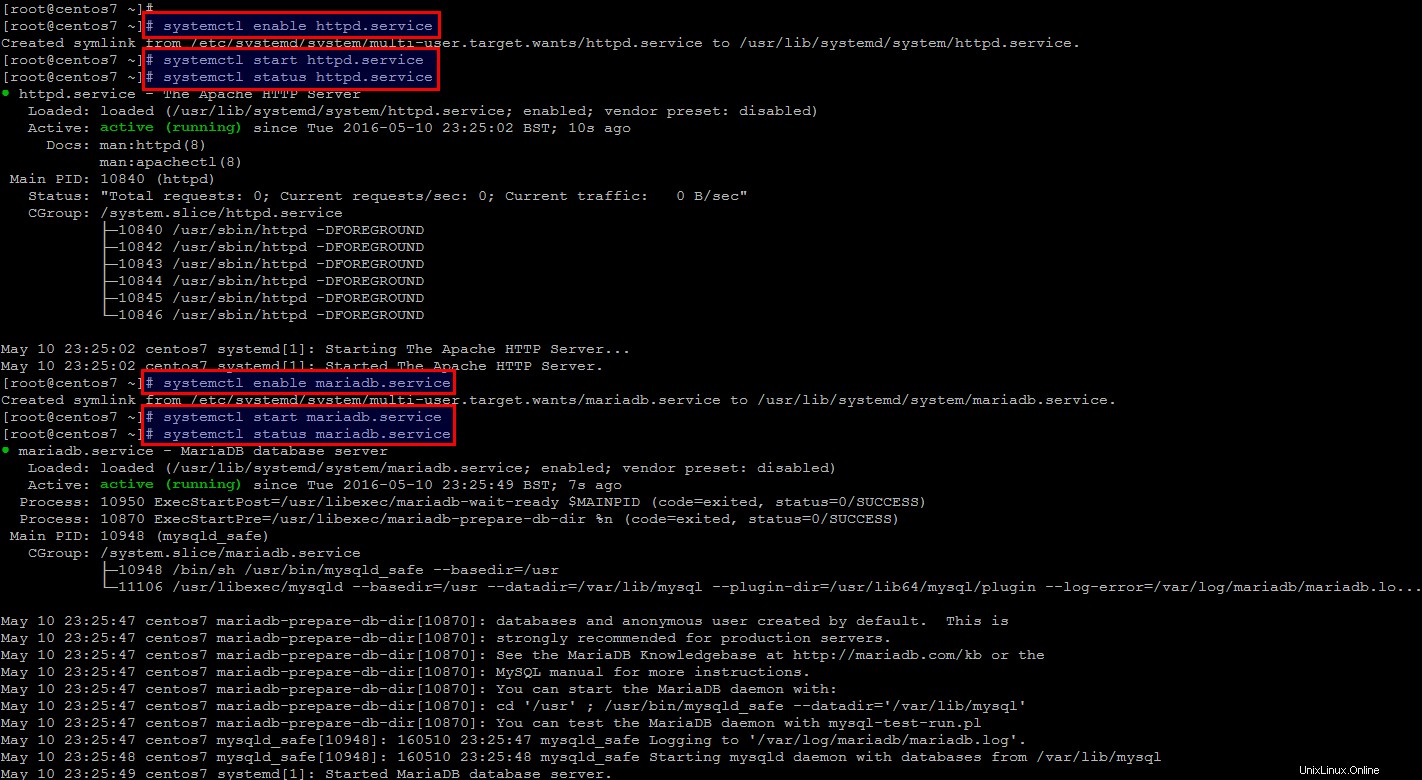
openDCIM用のデータベースを作成する
OpenDCIMのデータベースを作成する前に、図のようにコマンドを実行した後、次のタスクを実行してMySQL/MariaDBサーバーを保護します。
# mysql_secure_installation- ルートパスワードを設定する
- 匿名ユーザーを削除する
- rootログインをリモートで禁止する
- テストデータベースを削除してアクセスします
- 特権テーブルをリロードする
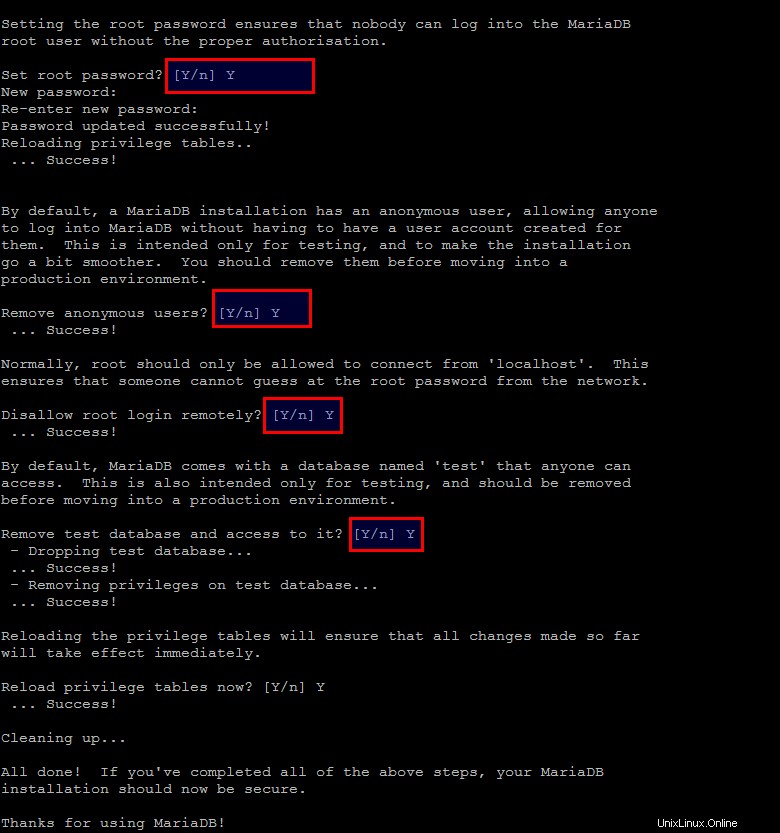
次に、MariaDBに接続した後、openDCIMのデータベースを作成します。
# mysql -u root -pMariaDB [(none)]> create database dcim;
MariaDB [(none)]> grant all privileges on dcim.* to 'dcim' identified by 'password';
MariaDB [(none)]> exit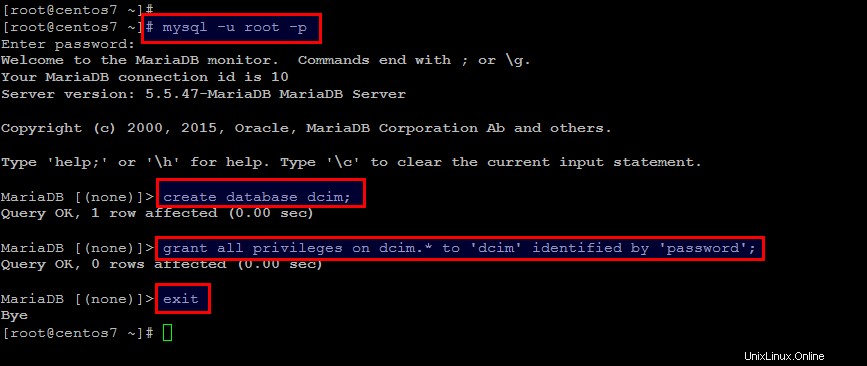
HTTPSを有効にする
以下のコマンドを実行して、CentOS7サーバーに「mod_ssl」パッケージをインストールします
# yum -y install mod_sslパッケージがインストールされたら、必要なキーを生成し、以下のコマンドを使用して適切なディレクトリにコピーします。
# cd /root# openssl genrsa -out ca.key 1024# openssl req -new -key ca.key -out ca.csr# openssl x509 -req -days 365 -in ca.csr -signkey ca.key -out ca.crt# cp ca.crt /etc/pki/tls/certs# cp ca.key /etc/pki/tls/private/ca.key# cp ca.csr /etc/pki/tls/private/ca.csr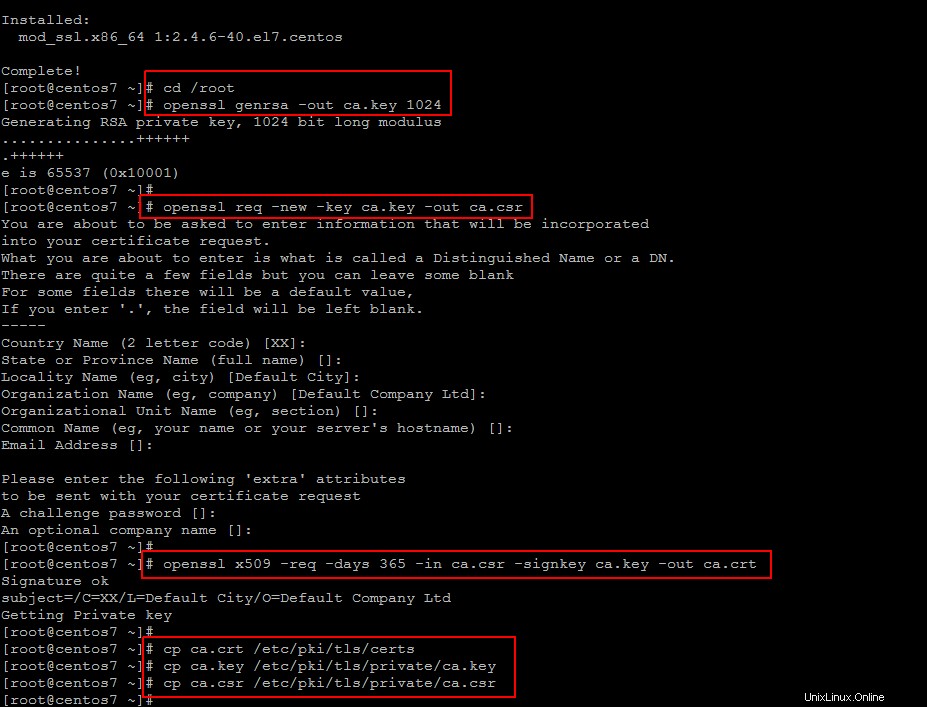
セットアップサーバー名
サーバーのサーバー名を設定するには、エディターで「ServerName」を検索してデフォルトのWeb構成を開き、次の行を追加します。
# vim +/ServerName /etc/httpd/conf/httpd.confServerName opendcim_server_name:443':wq!'を使用して構成ファイルを保存して閉じます。次に、apacheWebサービスを再起動します。
# systemctl restart httpd.serviceOpenDCIMの新しい仮想ホスト
openDCIM VirtualHostの新しい構成ファイルを作成し、次の構成をその中に入れます。
# vim /etc/httpd/conf.d/opendcim_server_name.conf
SSLEngineオン
SSLCertificateFile /etc/pki/tls/certs/ca.crt
SSLCertificateKeyFile /etc/pki/tls/private/ca.key
ServerAdmin [email protected]
DocumentRoot / opt / openDCIM / opendcim
ServerName opendcim.example.net

AllowOverride All
AuthType Basic
AuthName "openDCIM"
AuthUserFile /opt/openDCIM/opendcim/.htpasswd
有効なユーザーが必要
ファイルを保存して閉じた後、上記の構成ファイルで説明したファイルを構成して、openDCIMWebディレクトリを保護するための基本的なユーザー認証を有効にする必要があります。
以下のコマンドを実行して、図のように新しいファイルを作成した後にユーザーを作成しましょう。
# mkdir -p /opt/openDCIM/opendcim# touch /opt/openDCIM/opendcim/.htpasswd# htpasswd /opt/openDCIM/opendcim/.htpasswd AdministratorCentOS 7の場合と同様にファイアウォールでWebアクセスを開きます。FirewallDはデフォルトで有効になっており、443のHTTPSポートへのアクセスをブロックします。
# firewall-cmd --zone=public --add-port=443/tcp --permanent
success# firewall-cmd --reload
success
openDCIMをダウンロードしてインストールする
サーバーの構成が完了したら、OfficeWebページからopenDCIMパッケージをダウンロードする必要があります。
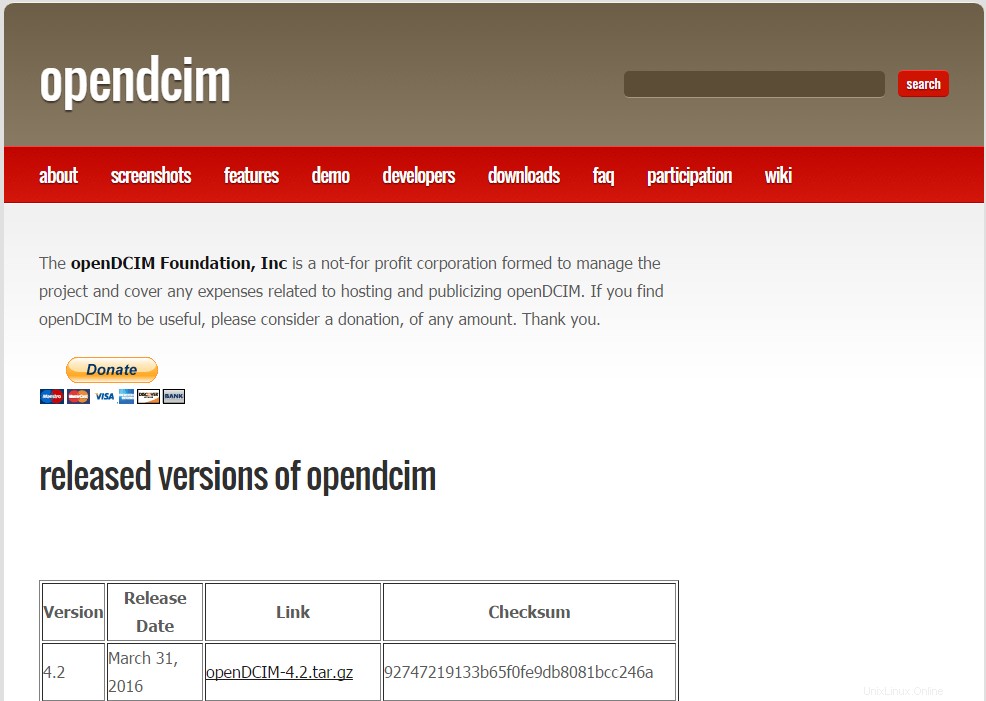
以下のコマンドを使用して、サーバーにパッケージを取得します。
# cd /opt/openDCIM/# curl -O http://opendcim.org/packages/openDCIM-4.2.tar.gzアーカイブを抽出し、以下のコマンドを使用してシンボリックリンクを作成します。
# tar zxf openDCIM-4.2.tar.gz# ln -s openDCIM-4.2-release opendcimシンボリックリンクを作成したくない場合は、ディレクトリopenDCIM-4.2-releaseの名前を「opendcim」に変更することもできます。
OpenDCIMの構成:
次に、前に作成したデータベースにアクセスするための構成ファイルを準備します。
# cd /opt/openDCIM/opendcim# cp db.inc.php-dist db.inc.php# vim db.inc.php$dbhost = 'localhost';
$dbname = 'dcim';
$dbuser = 'dcim';
$dbpass = 'dcimpassword';# systemctl restart httpd.serviceOpenDCIMWebポータルへのアクセス
次に、ブラウザでopenDCIMを開いて、Webベースのインストールを続行します。
https://your_server_name_or_IP/認証を求められ、ユーザー名とパスワードを入力すると、OpenDCIM Webページに移動し、図のように新しい部門を作成するように求められます。

これらのパラメータを完了したら、データセンターに切り替えて、新しいデータセンターの詳細を入力してください。
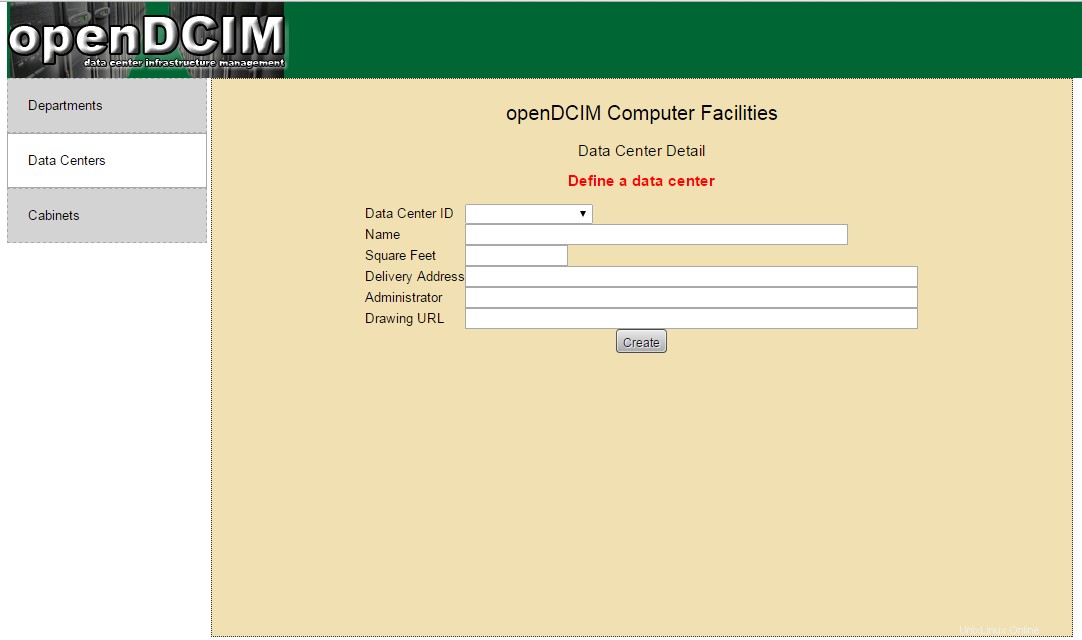
データセンターを作成すると、そのキャビネットインベントリを作成できるようになります。
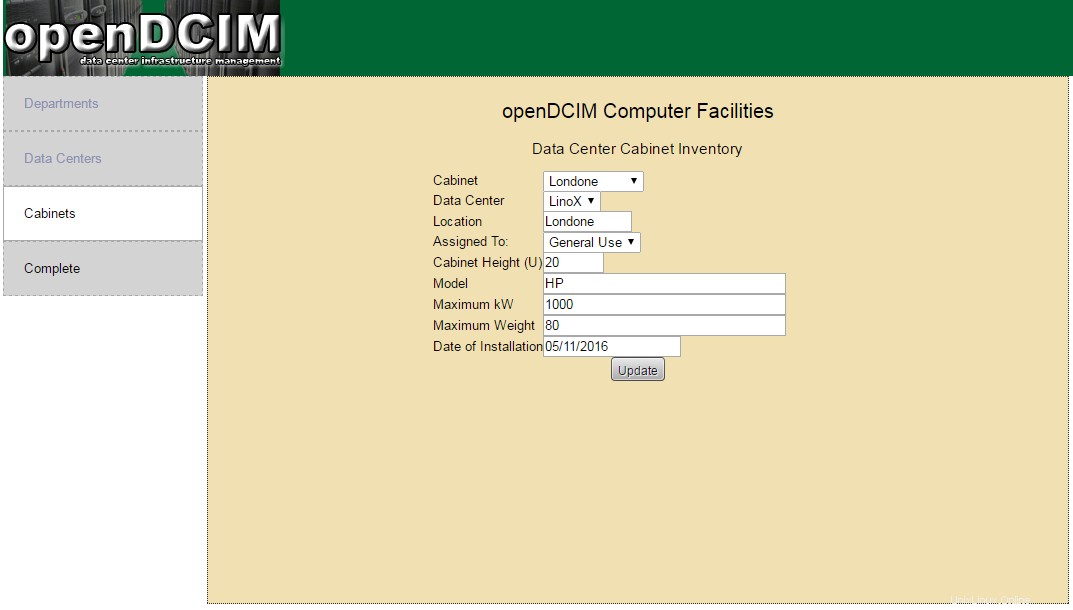
これで、OpenDCIMの基本構成が完了しました。
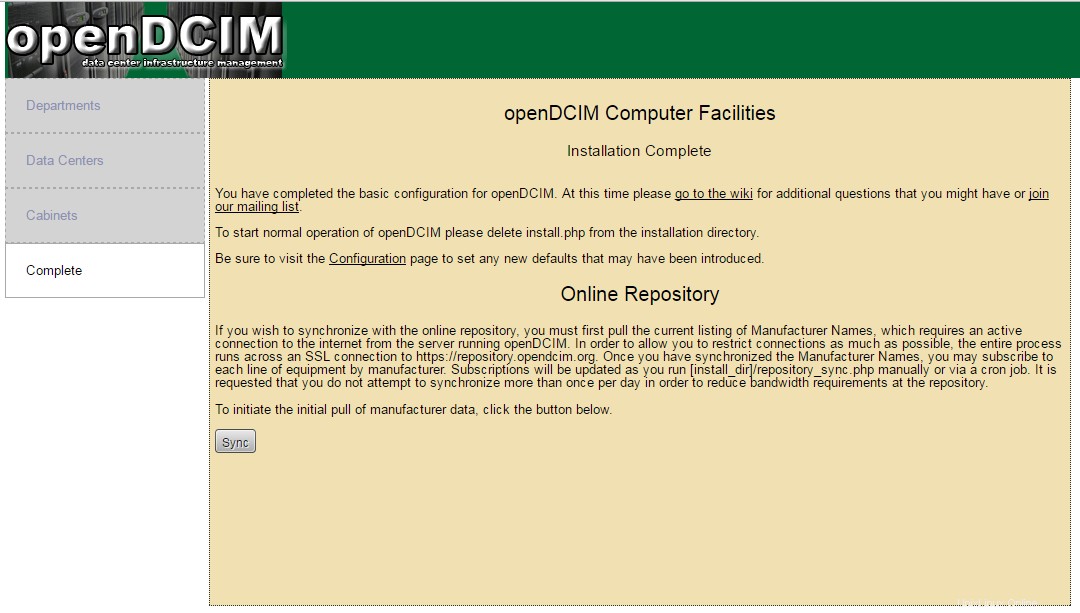
結論
ご協力いただきありがとうございます。CentOS7サーバーでOpenDCIMを正常にセットアップできました。これで、環境の規模に関係なく、データセンターを簡単に管理できます。経験を共有し、貴重なコメントを残してください。